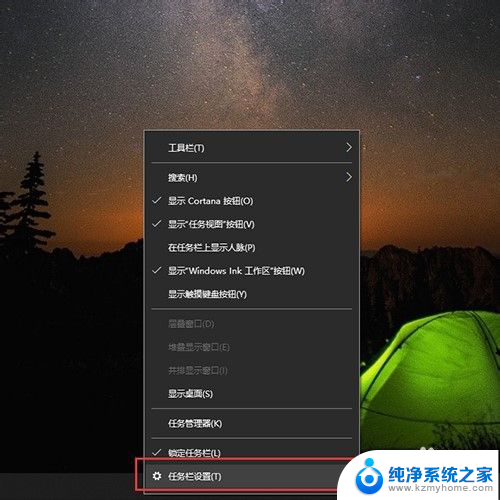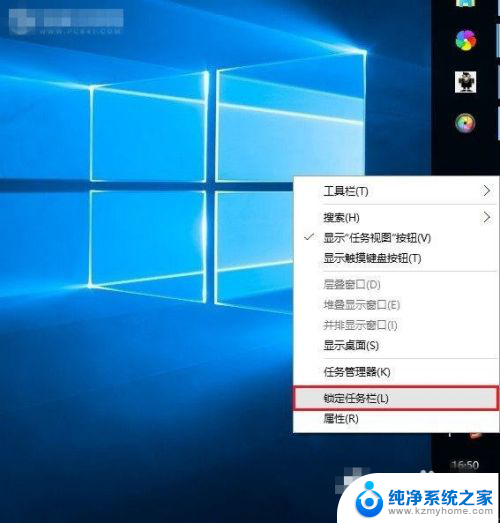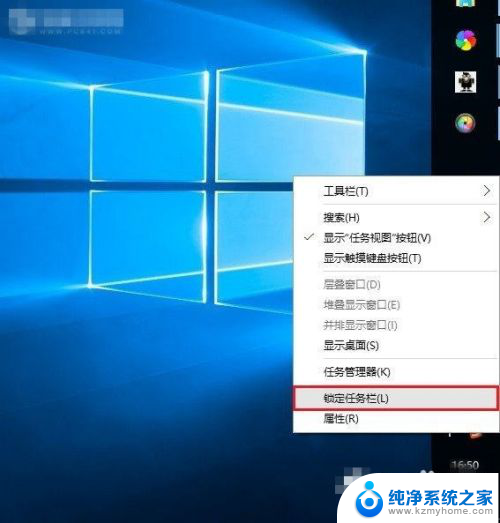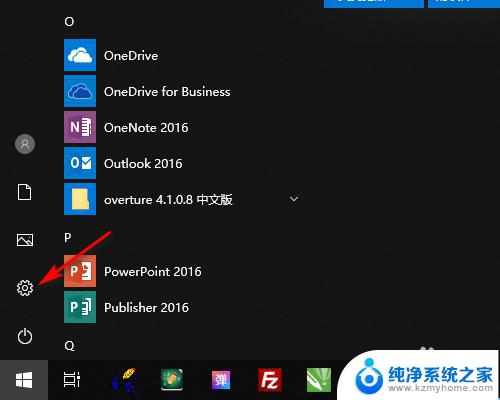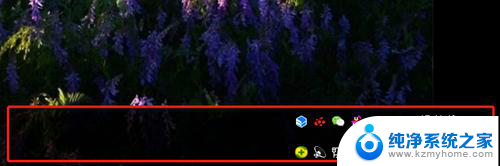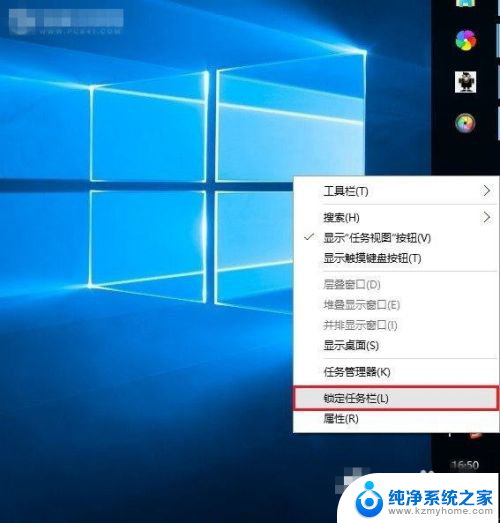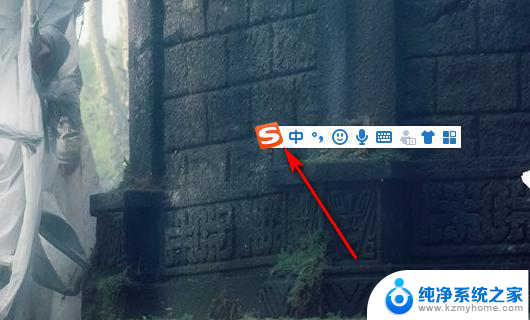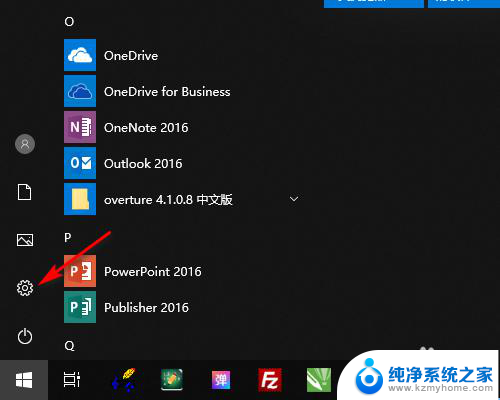如何把显示桌面放到任务栏 Win7/Win10任务栏添加显示桌面快捷方式步骤
更新时间:2025-04-02 11:47:53作者:yang
在使用Windows 7或Windows 10操作系统时,有时候我们需要快速地切换到桌面,但是却发现桌面图标不在任务栏上,这时候我们可以通过简单的操作把显示桌面放到任务栏上,方便快速访问。接下来让我们一起来了解如何在Win7/Win10任务栏添加显示桌面快捷方式的步骤。
具体方法:
1.下载显示桌面快捷方式到桌面上
下载地址:http://pan.baidu.com/s/1c2q549i
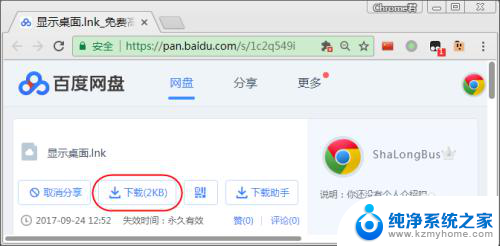
2.锁定显示桌面快捷方式到任务栏
右键单击"显示桌面"快捷方式,右键菜单中选择"锁定到任务栏"。
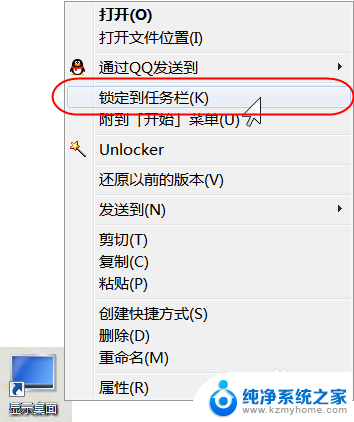
3.调整显示桌面图标到顺手位置
鼠标按在任务栏上的显示桌面图标,拖动合适的位置。松开鼠标后就可以使用了。
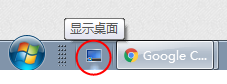
以上就是关于如何把显示桌面放到任务栏的全部内容,有出现相同情况的用户就可以按照小编的方法了来解决了。